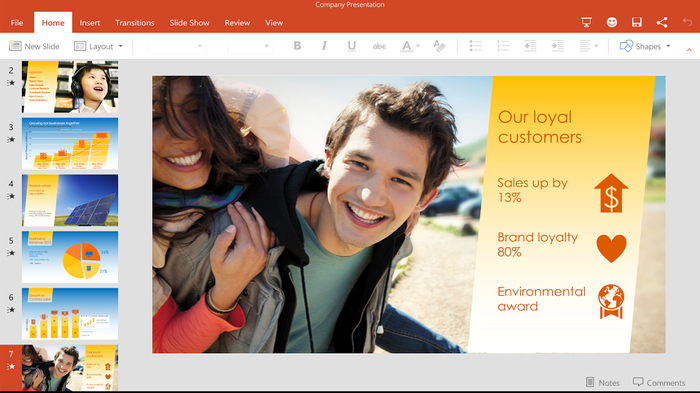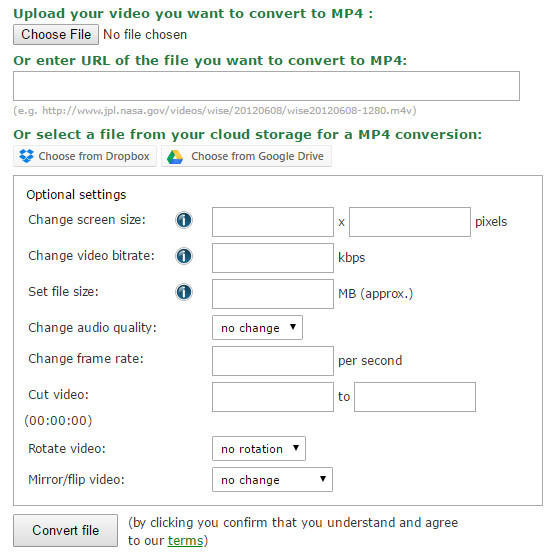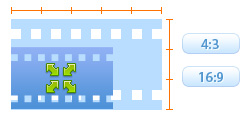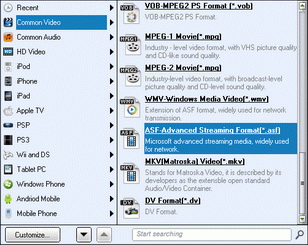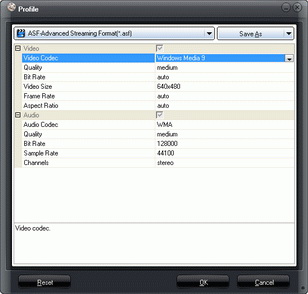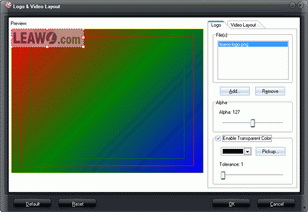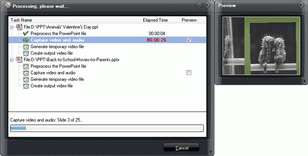"Ich habe eine PowerPoint-Datei für ein Gespräch vorbereitet, möchte sie aber auf dem Weg zur Konferenz auf meinem MP4-Player überprüfen. Ich weiß, dass ich PowerPoint in MP4-Video umwandeln muss, bevor ich PowerPoint-Inhalte auf MP4-Playern unterwegs ansehen kann!"
PowerPoint hat eine sehr wichtige Rolle in unserem täglichen Geschäft, bei Schulungen und Lernkursen gespielt. Es kombiniert mehrere Elemente in einem, wie Bild, Text, Erzählung, usw. und bietet den Nutzern großen Komfort, um die Idee oder das Wissen der Nutzer zu präsentieren. Um PowerPoint zu öffnen, müssen Sie die PowerPoint Viewer-App verwenden, was zu Unannehmlichkeiten geführt hat. Viele Geräte haben keine voreingestellte PowerPoint Viewer-App. Es ist eine wunderbare Lösung, um PowerPoint in MP4-Video zu konvertieren, da MP4-Video von fast allen tragbaren Geräten und Medienplayern akzeptiert wird. Durch die Konvertierung von PowerPoint in MP4-Video können Sie PowerPoint dann auf jedem Player und Gerät frei ansehen.
Wenn Sie nach einer Lösung suchen, wie Sie PowerPoint in MP4-Video umwandeln können, sollten Sie diese Anleitung auf keinen Fall verpassen. Es stellt Ihnen 3 verschiedene Methoden vor, um PowerPoint in MP4-Video mit verschiedenen PowerPoint zu MP4 Konverter zu konvertieren.
Teil 1: PowerPoint in MP4 konvertieren in Microsoft PowerPoint
Wenn Sie PowerPoint in MP4-Video konvertieren möchten, brauchen Sie keine PowerPoint in MP4-Konvertersoftware von Drittanbietern zu verwenden. Micorosft PowerPoint App selbst könnte als PowerPoint zu MP4 Konverter fungieren, um Ihnen zu helfen, PowerPoint zu MP4 kostenlos ohne Verlust von PowerPoint-Elementen zu konvertieren. Die Microsoft PowerPoint 2010 und neuere Versionen verfügen über die eingebaute Option " Video erstellen ", mit der Sie PowerPoint-Dateien entweder in MP4- oder WMV-Videos speichern können.
Die folgenden Schritte zeigen Ihnen, wie Sie PowerPoint zu MP4 kostenlos in der Microsoft PowerPoint App konvertieren können:
- Öffnen Sie Ihre PowerPoint-Datei.
- Klicken Sie auf das Menü "Datei" und navigieren Sie dann zur Registerkarte " Exportieren ".
- Klicken Sie auf die Option "Video erstellen".
- Stellen Sie Auflösung, Timing, Erzählungen und die Dauer der Folie auf der Unterseite " Video erstellen " ein.
- Klicken Sie nach diesen Einstellungen auf das Feld "Video erstellen".
- Im neu erscheinenden Popup-Fenster "Speichern unter" nehmen Sie die Einstellung "Dateiname" vor und wählen Sie MP4 als Ausgabeformat im Feld "Speichern unter Typ". Legen Sie in der Zwischenzeit einen Ordner als Ausgabeverzeichnis fest, um das ausgegebene MP4-Video zu speichern.
- Klicken Sie schließlich auf die Schaltfläche "Speichern", um die Konvertierung von PowerPoint zu MP4 in der PowerPoint App zu starten.
Teil 2: PowerPoint zu MP4 online konvertieren mit kostenlosem PowerPint to MP4 Converter Online
Die andere Lösung, um PowerPoint in MP4-Video zu konvertieren, ist der kostenlose PowerPint to MP4 Converter Online. Ähnlich wie Microsoft PowerPoint kann PowerPint to MP4 Converter Online auch Ihnen helfen, PowerPoint zu MP4 Video ohne Verluste zu konvertieren. PowerPoint to MP4 Converter Online ist ein kostenloser PowerPoint zu MP4 Konverter, der Ihnen helfen kann, PowerPoint zu MP4 Video nacheinander zu konvertieren.
Sie können die folgenden Schritte durchgehen, um zu erfahren, wie Sie PowerPoint zu MP4 mit dieser Freeware PowerPint to MP4 Converter Online konvertieren können:
- Öffnen Sie diesen PowerPoint zu MP4 Online-Konverter.
- Laden Sie Ihre PowerPoint-Dateien von Ihrem Computer hoch, indem Sie auf die Schaltfläche "Datei auswählen" klicken. Sie können auch Ihre PowerPoint-Dateien zur Konvertierung in MP4-Video von Ihrer Dropbox oder Google Drive hinzufügen.
- Füllen Sie die "Optionalen Einstellungen" aus, einschließlich: Bitrate, Seitenverhältnis, Qualität, Auflösung, usw.
- Klicken Sie auf die Schaltfläche "Datei konvertieren", um die Konvertierung von PowerPoint in MP4 kostenlos online zu starten.
- Nach der Konvertierung werden die konvertierten PowerPoint-Dateien automatisch im MP4-Format auf den Computer heruntergeladen.
- Um die heruntergeladenen PowerPoint-Dateien (jetzt im MP4-Video) zu finden und zu öffnen, öffnen Sie das Standardverzeichnis, um die Downloads Ihres Browsers zu speichern.
Teil 3: PowerPoint zu MP4 konvertieren mit PC PowerPoint zu MP4 Konverter
Sowohl Microsoft PowerPoint als auch PowerPint to MP4 Converter Online sind leistungsstark und praktisch für die Umwandlung von PowerPoint in MP4. Allerdings haben sie offensichtlich einen gemeinsamen Mangel: Sie unterstützen keine Stapelverarbeitung von PowerPoint in MP4-Video. Um PowerPoint in MP4-Video im Stapelbetrieb zu konvertieren, müssen Sie Leawo PowerPoint to Video Pro, verwenden, ein professionelles PowerPoint in Video Konverterprogramm, mit dem Sie PowerPoint in MP4 und 150+ andere Videoformate für fast alle Medienplayer und -geräte konvertieren können.

PowerPoint to Video Pro
☉ PowerPoint 2000/2002/2003/2003/2007/2010/2013 unterstützen.
☉ Unterstützt alle PPT-Formate: PPT, PPTX, PPTM, PPS, PPSX, POT, POT, POTX, POTM.
☉ Video- und Audioparameter der Ausgabedateien anpassen.
☉ PowerPoint-Dateien benutzerdefiniert anpassen wie: Hintergrundmusik/Wasserzeichen einfügen, Übergang festlegen, Echtzeit-Erzählung.
$44.95
Warum Leawo PowerPoint to Video Pro?
Die folgende Anleitung zeigt Ihnen detaillierte Schritte, wie Sie PowerPoint in MP4-Video mit diesem PowerPoint zu MP4 Konverter konvertieren können.
Schritt 1: PowerPoint-Dateien importieren
Führen Sie Leawo PowerPoint to Video Pro auf Ihrem Computer aus und Sie werden ein einfaches Tutorial über die Verwendung dieser Software auf der linken Seite des Bearbeitungsfensters der Hauptschnittstelle sehen. Klicken Sie auf die Schaltfläche “Hinzufügen”, um PowerPoint-Dateien zur Software hinzuzufügen.
Schritt 2: Ausgabeformat einstellen
Nachdem Sie die Präsentation hinzugefügt haben, zeigt die Vorschau der PowerPoint-Dateien an. Klicken Sie auf den Dropdown-Pfeil im Feld "Profil", um MP4 aus der Gruppe "Allgemeines Video" als Ausgabeformat auszuwählen. Klicken Sie auf das Feld "Öffnen" neben dem Feld "Ausgabe", um einen Ordner auf Ihrem Computer als Ausgabeverzeichnis auszuwählen und das konvertierte Video zu speichern.
Schritt 3: Video- und Audioparameter anpassen
Wenn Sie möchten, können Sie die Schaltfläche "Einstellungen" drücken, um Videocodec, Bitrate, Videogröße, Seitenverhältnis, Bildrate, Audiocodec, Kanal, usw. einzustellen. (optional.)
Schritt 4: PowerPoint-Dateien anpassen
(Optional) Sie können auf die Schaltfläche "Anpassen" klicken, um PowerPoint-Dateien zu bearbeiten: PPT-Übergangszeit einstellen, PPT-Hintergrundmusik hinzufügen, Audioeffekt anpassen, Seitenverhältnis ändern, Wasserzeichen anwenden, usw.
Schritt 5: PowerPoint in MP4-Video konvertieren
Klicken Sie auf die Schaltfläche " Konvertieren " rechts unten, um PowerPoint in MP4-Video auf Ihrem Computer zu konvertieren. Sie können den gesamten Konvertierungsprozess von PowerPoint zu MP4-Video auf dem Konvertierungsfenster sehen.
Demo-Video zur Konvertierung von PowerPoint in MP4-Video
Teil 4: Vergleichstabelle
Alle 3 Methoden helfen Ihnen, PowerPoint in MP4-Video zu konvertieren. Sie unterscheiden sich jedoch im Detail sehr deutlich. Wir haben eine Vergleichstabelle zusammengestellt, in der wir Ihnen die Vor- und Nachteile erläutern, damit Sie leichter entscheiden können, welche Sie wählen sollten.
| Features | Online PowerPoint to AVI Converter | Microsoft PowerPoint | Leawo PowerPoint to AVI Converter |
| PowerPoint in MP4 konvertieren |  |
 |
 |
| PPT, PPTX, PPTM, PPS, PPSX, POT, POTX, POTM |  |
 |
 |
| PowerPoint 2000/2002/2003/2007/2010/2013 |  |
 |
|
| PowerPoint in MP4, AVI, FLV, MKV, MPEG, WMV, usw. konvertieren. | Nur MP4 | Nur MP4 und WMV |  |
| PPT in FLAC/WAV konvertieren |  |
||
| Herunterladen und Installieren |  |
 |
|
| Ausgangsvideoauflösung einstellen |  |
 |
 |
| Video- und Audioparameter anpassen |  |
 |
|
| PPT-Hintergrundmusik hinzufügen |  |
||
| PPT-Hintergrundmusik hinzufügen |  |
||
| Audioeffekt anpassen |  |
||
| Seitenverhältnis ändern |  |
||
| Wasserzeichen anwenden |  |
||
| Stapelverarbeitung |  |
||
| Internetverbindung |  |
 |
|
| Stabilität | Niedrig | Hoch | |
| Konvertierungsgeschwindigkeit | Langsam | Schnell | |
| Erfolgsrate der Konvertierung | Niedrig, sogar fehlgeschlagen manchmal | 100% erfolgreich | 100% erfolgreich |